きょうは、執筆スピードを上げる方法について綴ってまいります。
- 「どうすればもっと早く記事を書けるんだろう…」
- 「効率よく執筆できる方法はないの?」
- 「執筆スピードばかりを気にしてたら、記事の質が落ちるのでは…?」
たくさんの記事を受注したくても、書くスピードが遅いと1つの記事に時間を取られて、なかなかが作業がはかどりませんよね。
Webライターは、執筆した文字をお金に変える仕事なので「高品質の記事を早く書きたい!」とだれもが願うものです。
そこで今回の日記では、記事の質を落とさずに執筆スピードを向上させる方法を解説します。
コツを知り効率よく作業すると、執筆速度は大幅に上がり、記事を早く作成できます。
記事の品質を保ったまま「速く」書けるようになりますので、ぜひ参考にして取り入れてくださいね。

1000文字の執筆に1時間かかる方は1500文字へ、1500文字の方は2000文字を目指して、収入アップにつなげましょう
スポンサードサーチ
Webライターの執筆スピードの目安は?

Webライターが目指す執筆スピードの目安は、1時間あたり2,000文字前後です。
1日あたりの文字数に換算すると10,000文字近くになり、これくらいのスピードで執筆できると、安定した収入につながります。
なかには1時間に3000文字を書くWebライターもいますが、それには徹底した準備と経験が必要になります。
初心者の方の場合は、まずは1000文字から1500文字へ、1500文字から2000文字へと徐々にスピードを上げると、無理なく執筆スキルを高められます。
記事を書くのが遅い7つの原因

続いて、記事を書くのが遅くなる代表的な原因を紹介します。
7つ挙げますので、あてはまる内容があるかどうか、確認してみてくださいね。
時間を計っていない
自分の執筆時間を把握しよう!
もし、執筆をするときに時間を計っていないのであれば、今後は時間を計って執筆することを強くおすすめします。
その理由は、時間を計ると気持ちにメリハリがついて集中力がアップするからです。
集中力が上がれば、当然、執筆スピードも高まりますよね。
執筆を始めるときにタイマーをセットし、休憩するときに一旦ストップすると、作業している時間としていない時間を明確に分けることができ、何となく書き続けるといった状態を未然に防げます。
「今から仕事を始めるんだ!」と気持ちの切り替えができるので、記事を早く書きたいのなら、作業を開始するたびにタイマーを活用するのが最適な方法です。
また、時間を計ると「自分は1時間でいったい何文字書けるのか?」を知ることができるので、作業時間の目安を立てられます。
その結果、具体的な目標設定が可能になり、計画的にスケジュール管理を行えます。
タイピングが遅い
音声入力をマスターしよう!
タイピング速度は、記事を書き上げる早さに大きく影響します。
執筆スピードが遅い場合は、タイピングの練習をすることも大切ですが、音声入力を使いこなすことも非常におすすめです。
最近の機能は、精度が上がっているので、手入力が遅い方にとっては強い味方になります。
「Word」や「Googleドキュメント」から簡単に入力できますので、ぜひ文字数の多い記事のときはお試しください。
リサーチが足りていない
前もって十分なリサーチをしよう!
記事を早く書けない原因は、リサーチ不足によるものが多いです。
記事を書きはじめると同時にリサーチを行うと、執筆と情報収集をくり返すことになるので、作業効率が低下します。
そのため、前もって十分なリサーチをしたのちに、執筆に取りかかることが大切です。
この記事であれば「執筆スピードを上げる方法」について解説しているので、下のように調べた内容や要点を箇条書きに書き留めておくと、段取りよく執筆できます。
リサーチで集めたデータや参考資料の情報もメモしておくと、記事のなかで引用するときにすぐに使えて便利です。
いきなり文章を書きはじめている
見出しを作成して要点と文字数を決めたのちに本文を書こう!
いきなり文章を書きはじめることも、記事を書くのが遅い原因のひとつです。
何も準備をせずに書きはじめると、書いている最中に「つぎは何を書こう?」と迷いが生じます。
この悩む時間や迷う時間も、執筆スピードが遅くなる要因につながります。
そのため、まずは「見出しを作成する」「伝えるポイントと文字数を決める」そのあとに書きはじめることが重要です。
この作業を踏まえることで、記事の方向性が決まり、悩む時間や迷う時間が減るので、早く記事を書けます。
文章の型を意識していない
慣れないうちは文章の型を頼りに執筆しよう!
文章には、あてはめるだけで伝わりやすい文章を書ける「型」が存在します。
文章の型にそって執筆すると、わかりやすい文章を簡単に作成できるので、書くのに慣れないうちは、この型を頼りに執筆すると効率よく記事を作成できます。
やはり、Webライティング初心者の方が、自己流で文章を書くと、読みにくく理解しにくい文章ができあがってしまいます。
型を活用すれば、決められた流れにそって書くだけなので、自己流になることもまったくなく、執筆スピードもかなり上がります。
1回で完璧な文章を作ろうとしている
一気に書き上げたのちに見直しに取りかかろう!
最初の一発目から完成形を作ろうとすると、言いまわしや表現に気をつけながら執筆することになうので、書くのが遅くなります。
そのため、少しくらい乱れても構わないので、終わりまで一気に書き上げ、最後に文章を整えて完成形に仕上げるほうが、記事を早く書けます。
つまり、執筆と校正の作業を分けるということです。
多少の誤字脱字は気にせずに「とにかく最後まで書き切る」ことを意識すると、スラスラと書けるようになりますよ。
集中しにくい時間帯・環境で執筆している
自分にとって最適な時間帯・環境のもとで執筆しよう!
集中しにくい時間帯や環境で作業することも、書くのが遅くなる原因に含まれます。
文章を早く書けるかどうかは、集中できているかどうかに大きく関係します。
したがって、あなたが集中できる時間帯に執筆すること、集中できる環境を整えることも非常に重要です。
たとえば、夕方よりも午前中に執筆する、気分を変えてカフェで作業するなど、自分にとって最適な時間帯・環境で行うと、短時間で効率的に仕事を終わらせます。
「書くのが遅いな…」「集中できていないな…」と感じるときは、いつもと違う時間に作業してみる、異なる場所で執筆してみることも、ぜひ試してみてください。
では具体的に、執筆スピードを上げる方法を「準備編」「執筆編」「タイピング編」の順に解説しますの、順を追ってご参考ください。
スポンサードサーチ
【準備編】Webライターが執筆スピードを上げる方法

記事を早く書くには、念入りな準備が欠かせません。
それには、つぎの準備をするとスムーズに執筆できます。
中身をイメージできるくらい丁寧にリサーチする
情報収集と執筆作業を分けよう!
執筆スピードを上げるには、はじめに「だれに何を書くのか?」を決める必要があります。
発注先からあたえられた検索キーワードをもとに、記事の中身をイメージできるくらい念入りにリサーチすると早く記事を書けます。
リサーチを怠ると、執筆しながら情報を集めることになり、無駄に時間を費やします。
そのため、最初に何を書くかを決め、内容が頭に浮かぶくらい丁寧に調べることが大切です。
情報収集を徹底して行えば、記事の構成を思い描くことができ、完成形をイメージできます。
その結果、手が止まることなく執筆でき、はやく記事を作成できます。
また執筆だけでなく、情報収集をするときも時間を意識すると、自分のライティングスピードを把握でき、目標を設定しやすくなりますよ。
なお、正確かつ効率よくリサーチする方法は、下の記事でくわしく解説していますのでご参考くださいね。
くわしく知りたい
Webライティングはリサーチが大切!手順と3つのコツを解説
情報はすぐに取り出せる場所に保存する
ブックマークやメモ機能を活用しよう!
リサーチした情報は、すぐに取り出せる場所に保存するのが執筆スピードを上げるコツです。
時間をかけてリサーチしたのに、いざ書こうとしたときに、どこに情報があるかわからないと、探すのに手間がかかります。
わたしの場合はスマートフォンで検索することが多いので、あとで見返せるようにお気に入りに保存したり、メモ機能に重要ポイントを記録したりしています。
また、調べたデータや情報元をまとめて保管することもおすすめです。
テーマやトピックごとにフォルダを作成し、情報を整理しておくと、同じようなテーマの記事を書くときに再利用できます。
たとえば、つぎのようにURLと内容を記入して、分野ごとに分けて保管します。
◆ 糖質制限ダイエット 糖質制限食についてのデータ URL:https://www.toushitsuseigen.or.jp/carb-restriction (日本糖質制限推進医療協会) → 他にカロリー制限食・糖尿病の内容もあり
ちょっとしたことですが、日々の積み重ねが、執筆スピードの向上に大きく役立ちます。
記事の主張と方向性を決める
「この記事で伝えたいことは何か?」を必ず明確にしよう!
執筆スピードを上げるには、記事の主張と方向性を決めることも重要です。
それにより、1本筋の通った内容になり、迷うことなく書き進められます。
そのため、書き始める前に「この記事で伝えたいことは何か?」を必ず明確にして主張を固めましょう。
それが文章全体の方針になると同時に「導入文」や「まとめ文章」を書くときにも役立ちます。
たとえば、ダイエットの記事で「糖質制限をすると痩せられます」と主張する内容を書くとしましょう。
この記事では「運動が重要です!」とエクササイズについて詳細に語ることはしません。
なぜなら「糖質制限をすると痩せる」という主張からズレるからです。
このように、主張を決めておかなければ、記事の方向性がブレてしまい、一貫性のない文章になってしまいます。
主張や方向性が決まると「どの順番で何を伝えるべきか?」も自ずとわかるので、記事を書きやすくなります。
主張を支える見出しを作る
主張を裏づける内容を盛り込もう!
記事の主張と方向性を決めたら、それを支える内容を盛り込む必要があります。
糖質制限ダイエットの記事であれば「痩せる理由」「糖質制限の効果」「糖質制限の食事メニュー」の見出しにするとよさそうですよね。
具体例を見てみましょう。
◆ 見出しの具体例 導入文 理由 具体例 メリット デメリット 注意点 まとめ文章
◆ 見出しの具体例 導入文 糖質制限ダイエットで痩せる理由 血糖値が上がりにくくなる 脂肪が消費されやすくなる 太りにくい体質になる 糖質制限ダイエットの正しいやり方 糖質量を計算する メニューを決める 2週間以上つづける 糖質制限ダイエットの食事メニュー 一週間の食事メニュー 一週間の食事レシピ 外食・コンビニで買える商品一覧 糖質制限ダイエットのメリット 食事の量を減らさずにダイエットができる お酒を飲みながら続けられる 糖尿病を予防できる 糖質制限ダイエットのデメリット : : 糖質制限ダイエットの注意点 : : まとめ文章
上のように、見出しごとに重要なポイントをしめして解説すると、読者が内容を深く理解できる文章になります。
説得力のある記事にするためにも、主張を裏づける情報を盛り込みましょう。
文章の組み立て方や見出しの作り方を知りたい場合は、下の記事で解説していますのでご参考くださいね。
くわしく知りたい
序論・本論・結論とは?読みやすい文章構成を図解でかんたん解説!
【見出しの作り方】最後まで読まれる記事にする5つのポイント!
【執筆編】Webライターが執筆スピードを上げる方法
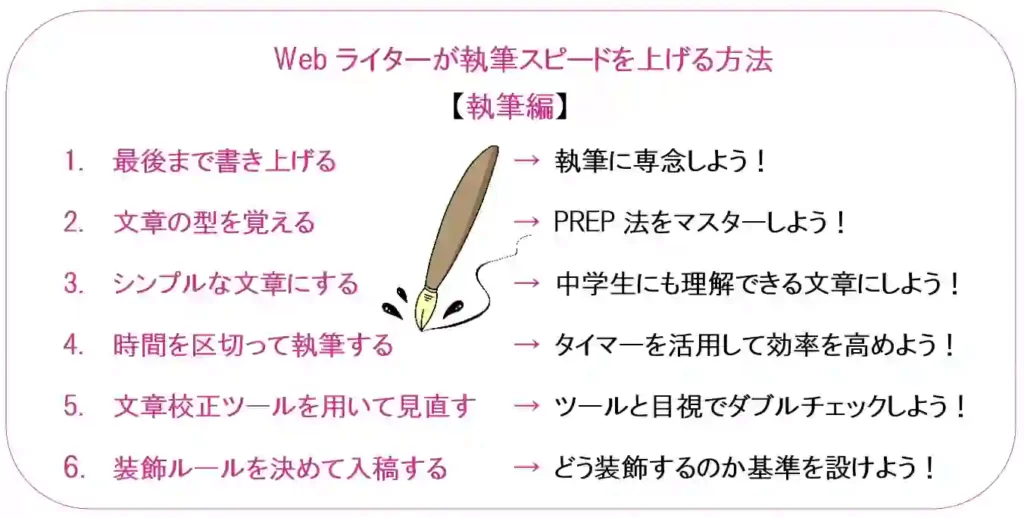
念入りにリサーチをして書く準備ができたら、いよいよ執筆に取りかかります。
記事を書くときも、執筆スピードを上げるコツがあるので、順番に見てみましょう。
最後まで書き上げる
早く書くことを意識して執筆に専念しよう!
見直しなどをせずに最後まで書き切り、そのあとに校正や推敲をすると、早く記事を書けます。
逆に推敲しながら執筆すると、時間がかかるうえに、記事全体に意識が向かないため、文章の流れが悪くなります。
十分にリサーチをして事前に見出しを決めていれば、それほど苦にならずに、最後まで一気に執筆できます。
まずは書くことに専念して、最後まで書き上げましょう。
文章の型を覚える
PREP法をマスターしよう!
文章の型を覚えることも、執筆スピードを上げる有効な手段です。
とくに、初心者の方にとっては、決まった型にあてはめるだけで伝わりやすい文章を書けるので、効率よく執筆できます。
Webライティングによく用いる基本の型は、PREP法です。
PREP法は「結論→理由→具体例→まとめ(結論)」の順番に伝える構成です。
始めと終わりに結論を伝えるので、内容を理解しやすく記憶に残る文章になることが特徴です。
具体的に書き方を見てみましょう。
◆ Point:結論 はじめに話の結論(要点・主張)を伝える ◆ Reason:理由 つぎに結論にいたった理由を説明する 「なぜなら」を使うと説明しやすい ◆ Example:具体例 結論に至った理由を具体例を用いて説明する 「たとえば」を使うとわかりやすく伝わる ◆ Point:結論 はじめに伝えた結論を最後にもう一度伝える 「そのため」を使うとまとめやすい
わかりやすくPREP法の例文をしめしますね。
◆ Point:結論 運動が苦手な方は、糖質制限ダイエットがおすすめです。 ◆ Reason:理由 なぜなら、ストレスなく続けられるので挫折しにくいからです。 ◆ Example:具体例 たとえば、嫌いな運動をしなくても痩せやすい体質になります。 また、食事を我慢する必要がないのでリバウンドも防げます。 ◆ Point:結論 そのため、何度も挫折している方は、糖質制限ダイエットがおすすめです。
このようにシンプルな構成なので、文章が苦手な方でも説得力のある記事になります。
上の構成にあてはめて文章を作ると、何を伝えたいのかわからない記事になることもありません。
早く書けるだけでなく、記事の質も格段に向上します。
PREP法に慣れてきたら、さまざまな型にチャレンジすると、対応できる記事の幅も広がりますよ。
PREP法の書き方を知りたい場合は、下の記事で解説していますのでご参考くださいね。
くわしく知りたい
PREP法の書き方!初心者でもわかりやすく伝わる説得力が増す文章
ほかの型を知りたい場合は、下の記事をお役立てください。
くわしく知りたい
初心者におすすめ!【文章の型6つ】Webライティング必須の書き方
シンプルな文章にする
中学生にも理解できる簡潔な文章にしよう!
凝った文章を書こうとするあまり、表現に迷って手が止まっていませんか?
1記事を完成させるのに何度も止まれば、あっという間に時間が過ぎてしまいます。
Webライティングを書くときは、小説のような気の利いた言葉や洗練された表現は必要ありません。
言いまわしに悩んだときは、できるだけシンプルな言葉で伝えることを優先しましょう。
むしろ、中学生にも理解できる文章のほうが、読者にとって読みやすく頭にすんなり入ります。
執筆スピードも記事の質も上がるので、記事を書くとききは簡潔な文章を心がけることが大切です。
読みやすく伝わりやすい文章にする方法は、下の記事で解説していますのでご参考くださいね。
くわしく知りたい
読みやすい文章15のコツ!読みにくい文章を劇的に変える改善策
時間を区切って執筆する
タイマーを活用して作業効率を高めよう!
時間を管理して執筆することも、記事をはやく書くために必要なスキルです。
長い時間かけてダラダラと書くよりも、しっかり集中して取り組んだほうが、優れた記事を作成できます。
それには「25分集中・5分休憩」のサイクルをくり返し、4回目のサイクルのあとに長めの休憩を取る「ポモドーロ・テクニック」が有効です。
時間を区切って休憩を取るので、疲れを発散し、長時間の作業でも集中力を保ちながら執筆できます。
また、作業しやすい朝の時間帯を選ぶと、脳が活性化しているので生産性も上がります。
文章校正ツールを用いて見直す
文章校正ツールと目視による見直しを組み合わせてチェックしよう!
Webライティングに意外と時間を浪費するのが、文章の見直しです。
文字数が多ければ1時間以上も費やすことがあり、見直しの工程を含めると、思ったより作業がはかどらなかったということもあります。
それを解決してくれるアイテムが、文章校正ツールです。
文章校正ツールを使うと、誤字脱字や文法の誤りを指摘してくれるので、簡単に間違いを修正できます。
おすすめの文章校正ツールは、つぎのとおりです。
文章校正ツールによるチェックと目視による見直しを組み合わせて行うと、見直しにかかる時間を短縮できるうえに、文章の質と正確性を向上できます。
目視による文章校正の方法を知りたい場合は、下の記事で解説していますので、参考にしてお試しくださいね。
くわしく知りたい
文章校正のチェック項目10のポイントと効率よく見直す4つの方法
文章校正ツールの特徴は、後ろの見出し「執筆スピードアップ!おすすめの文章校正ツール3選」で紹介します。
装飾ルールを決めて入稿する
どこをどう装飾するのか基準を設けよう!
執筆だけでなくWordPressの入稿も行う場合は、投稿にかける時間も削減することを心がけましょう。
WordPressに投稿するときに意識すべきことは、装飾ルールの徹底です。
発注先から執筆マニュアルやレギュレーションを渡される場合は問題ありません。
しかし、一任された場合は、どのようなときに何の装飾を使うのか、あらかじめルールを決めておくと迷うことなく設定できます。
「どこを太字にするのか」「どこに色をつけるのか」といった悩みがちな個所は、必ず基準を設けておくと、考える無駄を減らせますよ。
加えて、記事全体やWebサイト全体に統一感があらわれ、視覚的にも理解しやすい文章になります。
画像選定のルールを知りたい場合は、下の記事をお役立てくださいね。
くわしく知りたい
【初心者必見】Webライターの画像選定!6つの基本ルールとコツ
スポンサードサーチ
【タイピング編】Webライターが執筆スピードを上げる方法
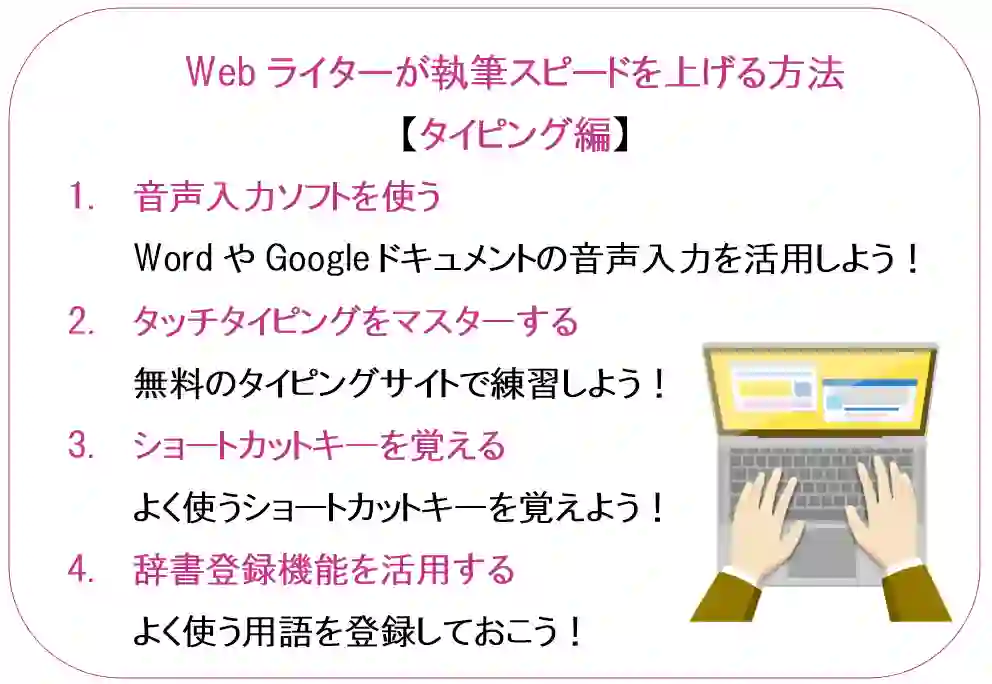
執筆スピードを上げるには、準備や執筆だけでなく、ツールを使いこなすことによっても改善できます。
つぎの方法を押えて、執筆スピードの向上を目指しましょう。
音声入力ソフトを使う
WordやGoogleドキュメントの音声入力を活用しよう!
「Word」や「Googleドキュメント」の音声入力ソフトを使うと、言葉を話してテキストを入力できるので、執筆スピードが一気に早くなります。
1分間に書ける文字数は20〜30文字に対し、1分間に話せる文字数は平均300文字なので、格段にはやく文字を入力できます。
もちろん、考えながら話すこともあり、手直しをする必要もあるので、最終的な入力速度はもっと落ちます。
しかし使い慣れれば、1時間に3000文字〜5000文字くらいは書けるようになりますよ。
音声入力のやり方は、下の記事で図解を用いて解説していますので、ぜひ実践してみてくださいね。
くわしく知りたい
Webライターは音声入力で生産性UP【Googleドキュメントの使い方】
タッチタイピングをマスターする
無料のタイピングサイトで練習しよう!
執筆スピードを上げるには、単純にタイピングのスピードを上げることも効果があります。
タッチタイピングをマスターすると、キーボードを見なくても正確に文章を入力できるので、作業効率がはかどり、タイプミスを減らせます。
具体的な練習方法は、つぎのポイントを押さえると効果的です。
正しい指の位置を覚えてタイピングを練習すると、1、2週間ほどでキーボードを見ずに入力できるようになるでしょう。
無料の練習サイト「TypingClub」「e-typing」「寿司打」などを活用して、毎日少しずつ練習すると、徐々にスピードと正確性が上がりますよ。
タッチタイピングをマスターする方法は、下の記事で解説していますのでご参考くださいね。
くわしく知りたい
Webライターがタイピングスピードを上げるコツ10選と練習法
ショートカットキーを使いこなす
よく使うショートカットキーを覚えよう!
ショートカットキーを使いこなすことは、タイピングスピードを上げる非常に重要なスキルです。
ショートカットを活用することで、仕事の効率が大幅にアップし、マウスを使わなくても、さまざまな操作を素早く行えます。
そのため、よく使うショートカットキーは必ず覚えて、日常的に使うようにしましょう。
執筆に役立つショットカートは、つぎのとおりです。
| キー | 機能 |
|---|---|
| Ctrl+C | コピー |
| Ctrl+V | 貼り付け |
| Ctrl+Z | 前の画面に戻る |
| Ctrl+W | タブを閉じる |
| Ctrl+T | 新しいタブを開く |
| Ctrl+F | 検索する |
| Ctrl+A | 文章の全選択 |
| Ctrl+S | 保存 |
| Ctrl+Z | 操作をひとつ戻る |
| Ctrl+Y | 操作をひとつ進む |
| Ctrl+B | 太字 |
※Macの場合は「Ctrl」ではなく「Command」
今までマウスで作業していた方は、日頃からショートカットキーに慣れておくと、執筆だけでなく日常のパソコン業務をスムーズに行え、時間を節約できます。
辞書登録機能を活用する
よく使う用語を登録しておこう!
辞書登録機能を使うと、毎回入力する手間を省けて便利です。
たとえば「ら=ライティング」と登録すると「ら」と入力するだけで、予測変換に「ライティング」と表示されます。
Windowsの単語登録の手順は、つぎのとおりです。
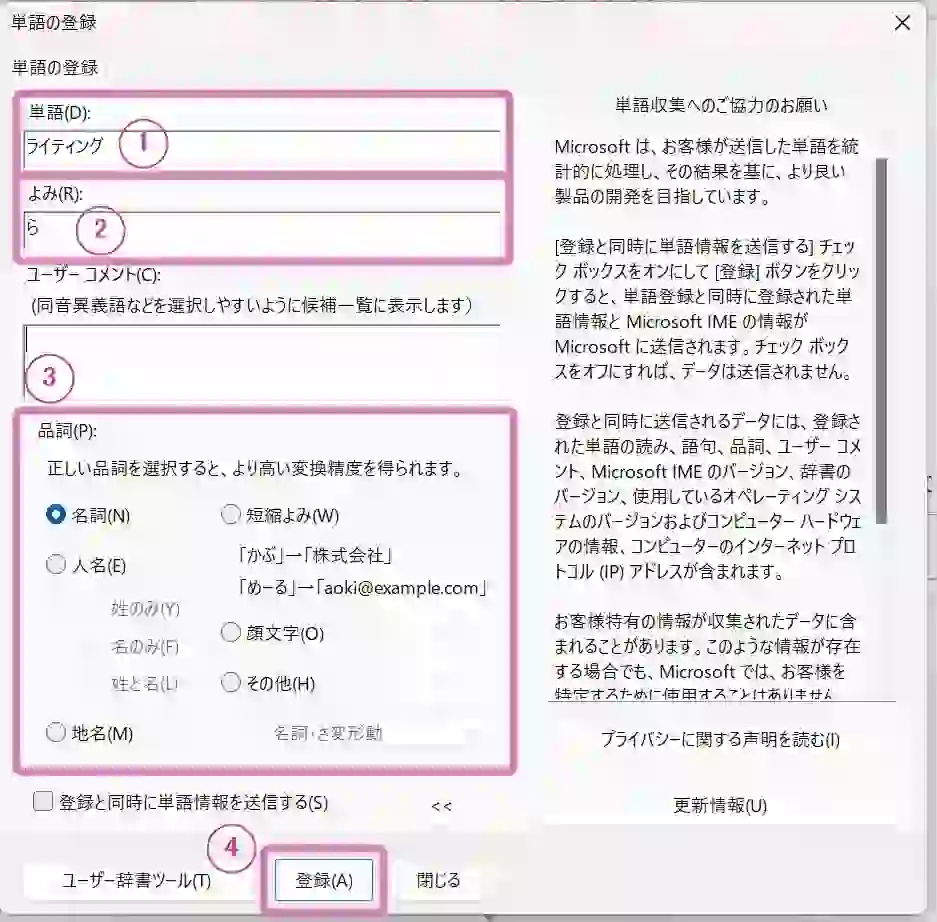
よく使う専門用語や長い単語を登録しておくと、面倒な入力を減らせます。
Webライターが執筆スピードを上げるメリット

では、Webライターが執筆スピードを上げると、どのようなメリットを得られるのでしょう?
おもに、つぎの3つのメリットを得られます。
収入アップにつながる
執筆スピードを上げる最大のメリットは、同じ時間内にたくさんの記事を書けることです。
1時間1000文字の執筆作業を2000文字にスピードアップできれば、生産性を2倍にアップできますよね。
より多くの記事を納品できるため、収入もアップします。
文字単価を上げるのは相手次第なこともあり、すぐには叶いませんが、記事の生産性は自分次第で自在に変えられます。
そのため、収入を上げたいときは、執筆スピードの向上に着手することが非常におすすめです。
記事の質が上がる
記事の見直しに十分な時間を使えることも、執筆スピードを上げるメリットです。
たとえば、5時間かかっていた5000文字の記事を3時間で執筆できれば、残りの2時間を見直しに充てられます。
その分、余裕を持って読み返せるので、文章を丁寧にチェックできます。
時間に余裕が生まれることで気持ちもリラックスし、焦ることなく記事の修正を行えます。
その結果、記事の質がさらに向上し、より価値のある内容を読者に提供できます。
発注先からの信頼が高まる
執筆スピードが早いWebライターは、発注先からの信頼が高まります。
発注先はスピーディな納品を喜ぶので、納期を守る責任感のあるWebライターとみなされ、高く評価されるようになります。
また、緊急の依頼にも対応できる能力があると判断され、継続してお願される可能性が高まります。
執筆スピードを早めることは、Webライターの成長やビジネスの成功に大きく貢献します。
スポンサードサーチ
執筆スピードアップ!おすすめの文章校正ツール3選
最後に、文章校正の効率を上げるのにおすすめな無料ツールを2つ、有料ツールを1つ紹介しますね。
Word
Wordには便利な「校閲」機能があります。
誤字をチェックするだけでなく、音声読み上げや文字カウント、翻訳など、便利な機能がたくさん揃っているので活用するのがおすすめです。

Wordの校閲機能は、画面上にあるタブ「校閲」を選択すると利用できます。
具体的に誤字チェック機能の使い方を説明します。
文章校正をする
Wordには自動で文章を校正してくれる「文章校正」の機能があります。
文章校正の機能を利用すると、誤字・脱字・文字の重複など簡単な文字の誤りを確認できます。
利用するときは、画面上にあるタブ「校閲」から画面左端にある「スペルチェックと文章校正」を選択すると誤りの文章を表示できます。
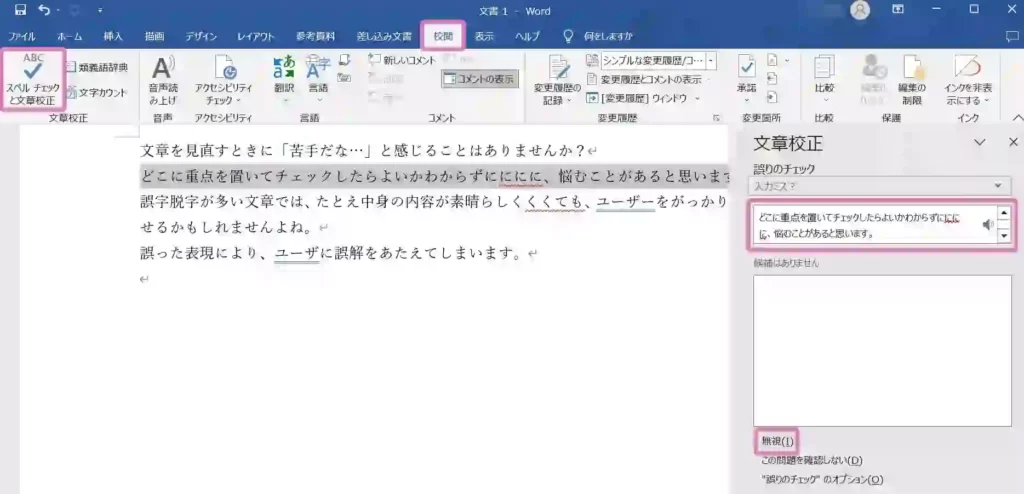
上の文章であれば「どこに重点を置いてチェックしたらよいかわからずに」の箇所で「に」の重複について指摘しています。
画面右のボックスには修正箇所を表示しています。
修正するときは、正しい文章に書き直すと修正できます。
「再開」のボタンを押して、つぎの箇所に進みましょう。
修正を行わない場合は「無視」を選択すると、つぎの箇所に進みます。
またWordでは「スペルチェックと文章校正」を選択しなくても、赤色と青色の下線で誤りのある箇所を表示してくれます。
赤色の線は誤字やスペルミス、青色の線は文章表現の誤りを意味します。

上の文章を見ると、重複している文字「ににに」「くくくても」を赤色、表記ゆれの箇所「ユーザー」と「ユーザ」を青色で表示していますよね。
記事を作成するときにWordで文章を入力すると、すぐにミスに気づけます。
文章校正のレベルを調整する
「スペルチェックと文章校正」は、自分の行いたい校正・校閲のレベルに合わせて自由に調整できます。
厳しくチェックしたいときは、設定を変更しましょう。
変更するときは、画面右上の「ファイル」タブから「その他」→「オプション」を選択して「文章校正」を押すと設定できます。
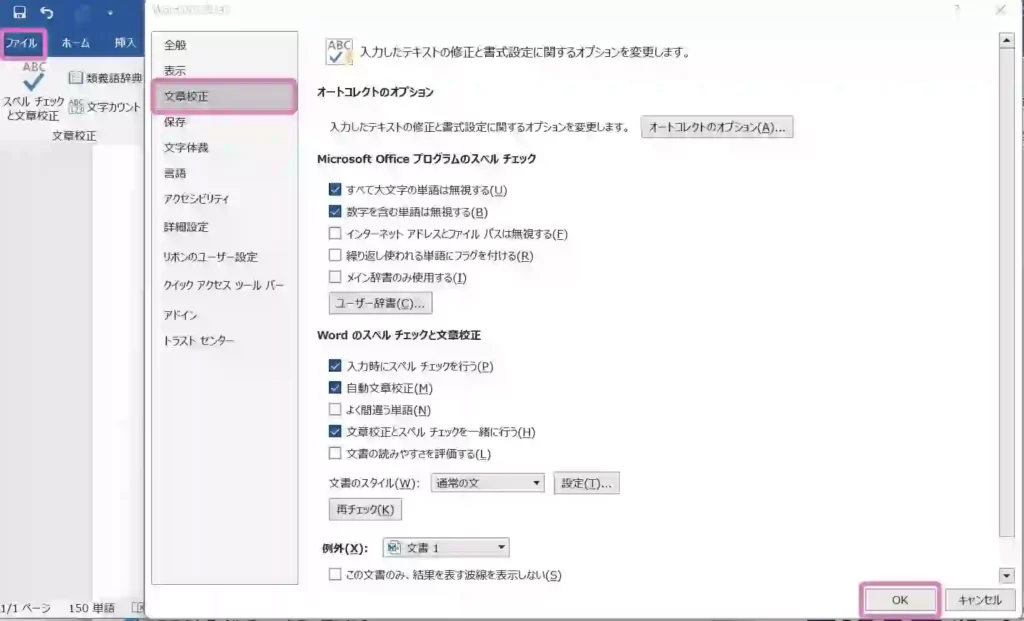
上のように、文章校正の設定画面が表示されます。
「すべて大文字のは無視する」など細かい内容を設定できるので、チェックしたい項目を選択します。
さらに細かく調整したいときは「設定」を押すと、画面が表示されて設定できます。

こちらの画面では、下の項目を設定できます。
作成したい文章に合わせて項目を選択したら「OK」を押して画面を閉じます。
「スペルチェックと文章校正」の機能は、誤字脱字を修正するときに便利なので、ぜひ使ってみてくださいね。
Enno

「Enno」は、指摘した内容を「なぜ間違いなのか?」を丁寧に説明してくれる無料のツールです。
Ennoで確認できる項目はつぎのとおりです。
こちらも使い方は簡単です。
校正したい文章を貼り付けると、元の文章と確認済みの文章が並べて表示されます。
誤字脱字や句読点の誤りなどは黄色、言葉の解釈や用法が複数あるときは緑色にハイライトされます。
指摘された語句にカーソルをあわせると「なぜチェックされたのか?」の説明がくわしく読めるので判断しながら修正できます。
解説の内容を読みながら一つひとつ確認できるうえに下にも一覧で表示されるので、見やすく理解しやすいのが特徴です。
文賢
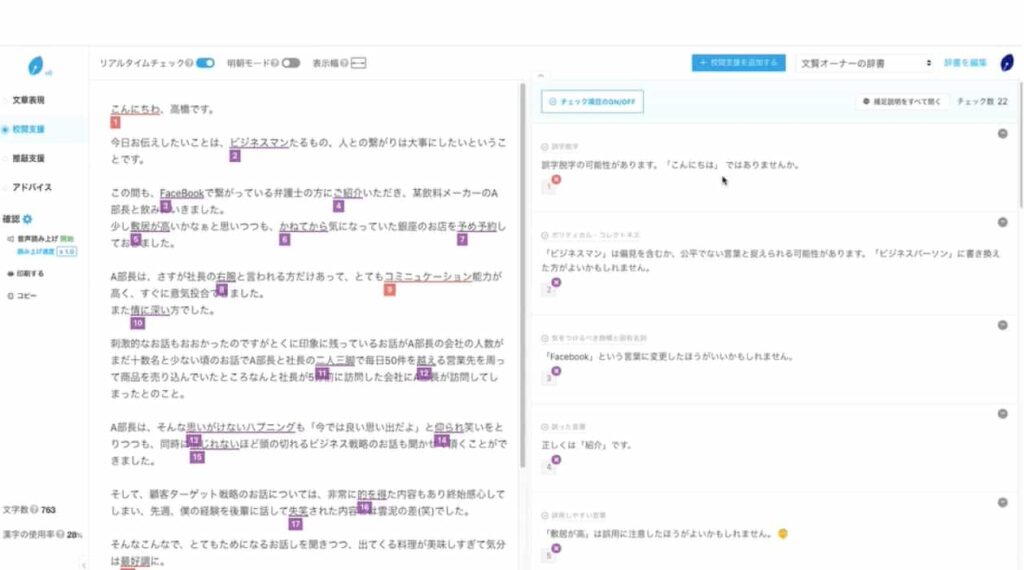
「文賢
![]() 」は、文章を校正・校閲・推敲してくれる文章作成支援ツールです。
」は、文章を校正・校閲・推敲してくれる文章作成支援ツールです。
読みやすくわかりやすい文章にするために、100以上の視点からチェックし、改善案を提案してくれます。
初期費用と月額費用が必要の有料ツールです。
文賢で確認できる項目はつぎのとおりです。
文章表現や言い回しが3500以上用意されており、文章中の感情や行動を表す言葉を押すと関連した表現が表示されます。
表現豊かな文章力が身につき、正しい日本語を学べます。
ストレスなく文章を書けるだけでなく、ワンステップ上の文章を目指せる優れたツールです。
Webライターに人気で「修正依頼の数を減らせて信頼度が増す」と評判も高いです。
文賢の特徴や評判は、下の記事で解説していますのでご参考ください。
くわしく知りたい
「文賢」特徴や評判を解説!初心者Webライターにおすすめ!
おさらい:記事の質を落とさず執筆スピードを上げる14の方法!
執筆のスピードを上げるには、丁寧なリサーチが欠かせません。
また、PREP法を用いること、タイピングのスピードを上げることも重要な要素です。
執筆スピードは収入にもつながるので、少しでも速度を上げて生産性を上げましょう。
すべてを取り入れるのがむずかしい場合は「文章の型を覚える」「シンプルな文章にする」ことを意識してみてくださいね。
それだけでも記事の質を落とさずに、執筆時間を大幅に短縮できますよ。
また「もっと効率よく執筆できるようになりたい」と考えるなら、便利なツールを活用して業務を効率化するのがおすすめです。
下の記事では、Webライターに役立つツールを解説していますので、あわせてご覧くださいね。
おしまいに
記事を書くときに、何も考えずに書きはじめると、途中で悩んだり迷ったりして時間のロスが生じます。
一度手が止まると、執筆のリズムが崩れてスピードが遅くなるため、何としても避けたいものです。
なるべく中断しないですむように、あらかじめ準備を行い、スピードアップにつなげましょう。
最後までお読みいただきまして、ありがとうございます。
それでは、ごきげんよう。
桜御前
